Двухфакторная аутентификация в Инстаграме: как включить или отключить
Двухфакторная аутентификация в Инстаграме — способ, воспользовавшись которым можно дополнительно защитить профиль в соцсети от попыток взлома.
Двухфакторность объясняется тем, что для того, чтобы войти на страницу с другого устройства каждый раз требуется ввести дополнительные данные:
Начните размещать официальную рекламу в Telegram Ads. Опередите конкурентов!
Зарегистрируйтесь и продавайте товары или услуги в Telegram Ads с помощью готового решения от Click.ru.
- Бюджет от 3000 евро – это гораздо дешевле, чем работать напрямую.
- Для юрлиц и физлиц – юрлица могут получить закрывающие документы, возместить НДС. Физлица могут запустить рекламу без общения с менеджерами.
- 3 способа оплаты – оплачивайте рекламу картой физического лица, с расчетного счета организации, электронными деньгами.

Подробнее >> Реклама
- на первом этапе это логин и пароль для входа;
- на втором этапе это аутентификационный код, полученный в SMS сообщении или через специальные приложения, такие как Duo Mobile, Google Authenticator.
С каждым годом растет количество попыток взломов аккаунтов во многих социальных сетях. Мошенники разрабатывают все более изощренные способы, чтобы получить доступ к вашим данным. По данным CNews Analytics, только в 2014-2015 г. произошло несколько успешных хакерских атак:
| Год | Что произошло: |
| сентябрь 2014 г. | Хакеры получили данные около 5 млн учетных записей почтового сервиса Gmail. |
| сентябрь 2014 г. | С помощью фишинга и заражения вирусами злоумышленники украли более 1 млн паролей пользователей «Яндекса». |
| сентябрь 2014 г. | были взломаны и собраны в базу данных примерно 4,6 млн паролей от почты Mail. ru. ru. |
| октябрь 2014 г. | Мошенники атаковали около 200 тыс. пользователей «Вконтакте», во всех аккаунтах были указаны электронные адреса Gmail, Mail.ru и Яндекс. |
| май 2015 г. | Были взломаны 6,7 млн аккаунтов пользователей популярного сайта «Спрашивай.ру». |
| октябрь 2015 г. | Хакеры завладели данными 15 млн клиентов компании T-mobile. |
Функция двухфакторной аутентификации важна в равной степени как для обычных пользователей, так и для владельцев бизнес-страниц Instagram и публичных аккаунтов с большим количеством подписчиков, когда важно сохранить безопасность данных Инстаграм от рук мошенников. Для обычных пользователей эта функция может быть полезной, но на посещение профиля потребуется больше времени.
Читайте также: Как прокачать свой Инстаграм с нуля
Как включить двухфакторную аутентификацию в Инстаграм
Instagram предлагает получить код аутентификации, воспользовавшись одним из способов:
- посредством SMS сообщения;
- при помощи специализированного приложения.

Двухфакторная аутентификация при помощи SMS сообщений
Преимущества этого способа:
- при каждом посещении вам придет на телефон пароль, сгенерированный случайным образом. Если страницу попытаются взломать, узнав логин и пароль, злоумышленники не смогут предугадать комбинацию чисел, которую вы получите;
- невозможен вход без наличия мобильного устройства, номер которого привязан к странице Инстаграм.
Из минусов этого способа можно отметить следующее:
- при постоянном запросе кодов с одного и того же устройства повышается вероятность, что мошенникам удастся взломать аккаунт;
- в случае отсутствия сотового сигнала, возникает необходимость вводить резервный код, который может быть утерян.
Для настройки данного способа необходимо:
- Открываем Инстаграм, находим значок с изображением силуэта человека, нажимаем. В открывшемся окне кликаем «Редактировать профиль» или заходим в настройки, с помощью значка:
- Находим в меню «Конфиденциальность и безопасность», «Двухфакторная аутентификация»:
- На открывшейся странице, напротив SMS, активируйте бегунок — на ваш номер придет код, который необходимо ввести для подтверждения проведения операции.

- Привяжите номер своего мобильного к профилю, если он еще не привязан. Для этого выберите «Далее» ( для iPhone) или (для Android) и введите достоверный номер телефона, который вы используете для связи:
- После ввода кода из смс нажмите «Готово», в автоматическом режиме вас перенаправят на страницу с резервными кодами. С их помощью можно подтверждать вход, когда вы отсутствует возможность получить смс с кодом. Программа автоматически сфотографирует эту страницу, чтобы коды не потерялись:
Это поможет, чтобы потом не пришлось тратить время и силы на восстановление Инстаграм-аккаунта.
Двухфакторная аутентификация при помощи мобильного приложения
Преимущества данного способа заключаются в том, что:
- войти в аккаунт можно даже при отсутствии мобильной связи;
- в одном приложении можно генерировать пароли для нескольких устройств.
Из минусов стоит сказать, что:
- если будет взломан сервер и получен первичный ключ, мошенники смогут сгенерировать пароль и зайти на вашу страницу;
- если приложение создает коды безопасности на том же гаджете, с которого вы заходите в Инстаграм (к примеру, планшет или смартфон), двухфакторность снижается.

Способ настройки двухфакторной аутентификации посредством мобильного приложения идентичен настройкам с помощью SMS сообщений, но:
- В пункте выбора способа защиты переводим в активное положение бегунок, напротив «Приложение для аутентификации». Загружаем приложение на свой гаджет, воспользовавшись магазинами App Store или Play Market:
- Устанавливаем приложение-аутентификатор и возвращаемся в Instagram. Получаем код подтверждения, чтобы войти в аккаунт:
Нажимаем «Далее», переходим в приложение-аутентификатор, кликаем «сохранить ключ». Теперь ваш профиль добавлен в приложение, вам открыты возможности для получения кодов подтверждения.
- Возвращаемся в Instagram, затем вводим цифры с кода и нажимаем «Готово»:
Теперь при посещении своей страницы Инстаграм, необходимо каждый раз вводить идентификационный код.
Актуально: Как использовать стикер вопросов в Stories
Как отключить двухфакторную аутентификацию и почему это лучше не делать
При необходимости вы можете выключить настройки двухфакторной аутентификации. Но, если функция не работает, вашим данным могут угрожать злоумышленники. Для отключения заходим в меню «Настройки», выбираем пункт «Двухфакторная аутентификация» и деактивируем каждый из бегунков:
Но, если функция не работает, вашим данным могут угрожать злоумышленники. Для отключения заходим в меню «Настройки», выбираем пункт «Двухфакторная аутентификация» и деактивируем каждый из бегунков:
Актуальность дополнительной защиты своих персональных данных в социальной сети Инстаграм растет в геометрической прогрессии. Опция двухфакторного подтверждения — это отличная возможность дополнительно защитить ваш аккаунт от рук мошенников. При каждом посещении социальной сети с неопознанного гаджета потребуется доказать, что вы являетесь владельцем данной страницы. Это достаточно надежная функция, чтобы обеспечить злоумышленникам трудности при попытке заполучить аккаунт. Кроме того, если страницу пытаются взломать — вам придет код подтверждения, это даст понять, что на страницу кто-то пытается зайти.
Не пропусти обновление! Будь в курсе новых функций соцсетей и рекламных платформ — подпишись на наш Телеграм-канал. С нас самые актуальные новости, с тебя — подписка: Посмотреть, что за канал Реклама
Больше статей по теме:
РЕКОМЕНДУЕМ:
Реклама
НОВОСТИ
ОБЗОРЫ
СТАТЬИ
Реклама
Двухфакторная аутентификация в Инстаграме: как включить или отключить
Двухфакторная аутентификация в Инстаграме — способ, воспользовавшись которым можно дополнительно защитить профиль в соцсети от попыток взлома.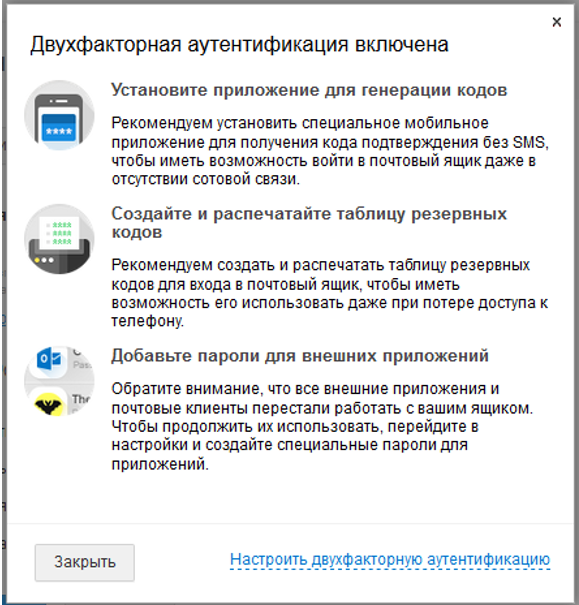
Двухфакторность объясняется тем, что для того, чтобы войти на страницу с другого устройства каждый раз требуется ввести дополнительные данные:
- на первом этапе это логин и пароль для входа;
- на втором этапе это аутентификационный код, полученный в SMS сообщении или через специальные приложения, такие как Duo Mobile, Google Authenticator.
С каждым годом растет количество попыток взломов аккаунтов во многих социальных сетях. Мошенники разрабатывают все более изощренные способы, чтобы получить доступ к вашим данным.
По данным CNews Analytics, только в 2014-2015 г. произошло несколько успешных хакерских атак:
Функция двухфакторной аутентификации важна в равной степени как для обычных пользователей, так и для владельцев бизнес-страниц Instagram и публичных аккаунтов с большим количеством подписчиков, когда важно сохранить безопасность данных Инстаграм от рук мошенников. Для обычных пользователей эта функция может быть полезной, но на посещение профиля потребуется больше времени.
Как включить двухфакторную аутентификацию в Инстаграм
Instagram предлагает получить код аутентификации, воспользовавшись одним из способов:
- посредством SMS сообщения;
- при помощи специализированного приложения.
Двухфакторная аутентификация при помощи SMS сообщений
Преимущества этого способа:
- при каждом посещении вам придет на телефон пароль, сгенерированный случайным образом. Если страницу попытаются взломать, узнав логин и пароль, злоумышленники не смогут предугадать комбинацию чисел, которую вы получите;
- невозможен вход без наличия мобильного устройства, номер которого привязан к странице Инстаграм.
Из минусов этого способа можно отметить следующее:
- при постоянном запросе кодов с одного и того же устройства повышается вероятность, что мошенникам удастся взломать аккаунт;
- в случае отсутствия сотового сигнала, возникает необходимость вводить резервный код, который может быть утерян.

Для настройки данного способа необходимо:
Открываем Инстаграм, находим значок с изображением силуэта человека, нажимаем. В открывшемся окне кликаем «Редактировать профиль» или заходим в настройки, с помощью значка:
Находим в меню «Конфиденциальность и безопасность», «Двухфакторная аутентификация»:
На открывшейся странице, напротив SMS, активируйте бегунок — на ваш номер придет код, который необходимо ввести для подтверждения проведения операции.
Привяжите номер своего мобильного к профилю, если он еще не привязан. Для этого выберите «Далее» ( для iPhone) или (для Android) и введите достоверный номер телефона, который вы используете для связи:
После ввода кода из смс нажмите «Готово», в автоматическом режиме вас перенаправят на страницу с резервными кодами. С их помощью можно подтверждать вход, когда вы отсутствует возможность получить смс с кодом. Программа автоматически сфотографирует эту страницу, чтобы коды не потерялись:
Это поможет, чтобы потом не пришлось тратить время и силы на восстановление Инстаграм-аккаунта.
Двухфакторная аутентификация при помощи мобильного приложения
Преимущества данного способа заключаются в том, что:
- войти в аккаунт можно даже при отсутствии мобильной связи;
- в одном приложении можно генерировать пароли для нескольких устройств.
Из минусов стоит сказать, что:
- если будет взломан сервер и получен первичный ключ, мошенники смогут сгенерировать пароль и зайти на вашу страницу;
- если приложение создает коды безопасности на том же гаджете, с которого вы заходите в Инстаграм (к примеру, планшет или смартфон), двухфакторность снижается.
Способ настройки двухфакторной аутентификации посредством мобильного приложения идентичен настройкам с помощью SMS сообщений, но:
В пункте выбора способа защиты переводим в активное положение бегунок, напротив «Приложение для аутентификации». Загружаем приложение на свой гаджет, воспользовавшись магазинами App Store или Play Market:
Устанавливаем приложение-аутентификатор и возвращаемся в Instagram. Получаем код подтверждения, чтобы войти в аккаунт:
Получаем код подтверждения, чтобы войти в аккаунт:
Нажимаем «Далее», переходим в приложение-аутентификатор, кликаем «сохранить ключ». Теперь ваш профиль добавлен в приложение, вам открыты возможности для получения кодов подтверждения.
Возвращаемся в Instagram, затем вводим цифры с кода и нажимаем «Готово»:
Теперь при посещении своей страницы Инстаграм, необходимо каждый раз вводить идентификационный код.
Как отключить двухфакторную аутентификацию и почему это лучше не делать
При необходимости вы можете выключить настройки двухфакторной аутентификации. Но, если функция не работает, вашим данным могут угрожать злоумышленники. Для отключения заходим в меню «Настройки», выбираем пункт «Двухфакторная аутентификация» и деактивируем каждый из бегунков:
Актуальность дополнительной защиты своих персональных данных в социальной сети Инстаграм растет в геометрической прогрессии. Опция двухфакторного подтверждения — это отличная возможность дополнительно защитить ваш аккаунт от рук мошенников.
При каждом посещении социальной сети с неопознанного гаджета потребуется доказать, что вы являетесь владельцем данной страницы. Это достаточно надежная функция, чтобы обеспечить злоумышленникам трудности при попытке заполучить аккаунт. Кроме того, если страницу пытаются взломать — вам придет код подтверждения, это даст понять, что на страницу кто-то пытается зайти.
До новых встреч!
Двухфакторная аутентификация в Инстаграм: как включить, отключить
Двухфакторная аутентификация — надежный способ защиты аккаунта в любой социальной сети, на сайте или в сервисе. Инстаграм, как социальная сеть, которая хранит множество конфиденциальных данных пользователей, тоже нуждается в дополнительной защите, и двухфакторная аутентификация является хорошим решением. В этой статье мы рассмотрим способы включить и отключить двухфакторную аутентификацию в Инстаграм. В качестве дополнительной аутентификации можно использовать SMS или приложение для аутентификации.
Оглавление
Как включить двухфакторную аутентификацию в Инстаграм через SMS
Самый популярный способ двухфакторной аутентификации — SMS.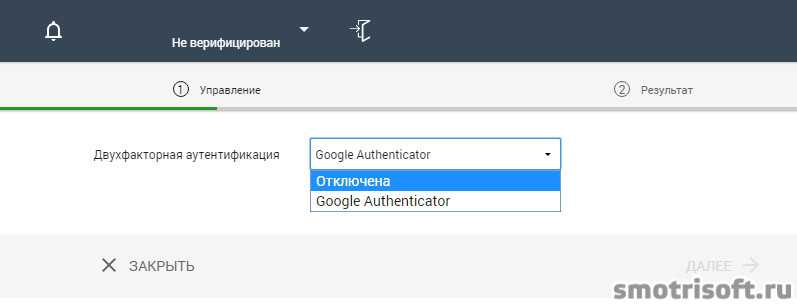 Рассмотрим способы его активировать на телефоне и компьютере. Метод двухфакторной аутентификации через SMS предполагает получением сообщения с временным паролем на телефон, который привязан к аккаунту Инстаграм.
Рассмотрим способы его активировать на телефоне и компьютере. Метод двухфакторной аутентификации через SMS предполагает получением сообщения с временным паролем на телефон, который привязан к аккаунту Инстаграм.
На телефоне
Чтобы включить двухфакторную аутентификацию в Инстаграм через SMS из официального мобильного приложения на телефоне, запустите это приложение. Далее внизу переключитесь на страницу с аккаунтом и нажмите на три полоски в правом верхнем углу.
Выберите пункт “Настройки”.
Далее нажмите “Безопасность”.
Нажмите на пункт “Двухфакторная аутентификация”.
Появится информационное сообщение. При желании, можно ознакомиться с подробностями по настройке и работе функции двухфакторной аутентификации. Если вы просто хотите ее включить, нажмите “Начать”.
Около пункта SMS активируйте переключатель.
Далее введите номер телефона, который будет использоваться для получения SMS с временными кодами. После ввода номера телефона нажмите “Далее”.
После ввода номера телефона нажмите “Далее”.
Обратите внимание:
Сам аккаунт Инстаграм может быть привязан к одному номеру телефона, а получать коды для аутентификации можно на другой номер.
На телефон поступит SMS сообщение, введите код из него и нажмите “Далее”.
Обратите внимание:
Код двухфакторной идентификации в Инстаграм из SMS состоит из 6 символов.
После непродолжительной загрузки двухфакторная аутентификация будет активирована. Нажмите “Далее”.
Далее вам выдадут набор кодов для входа. Их можно использовать, когда нет доступа к номеру телефона, но нужно войти в аккаунт Инстаграм. Нажмите “Готово”, чтобы завершить настройку.
Важно:
Не сообщайте никому эти коды, они могут быть использованы злоумышленниками для входа в ваш аккаунт Инстаграм.
На компьютере
Чтобы настроить функцию двухфакторной аутентификации через SMS с компьютера, откройте сайт Инстаграм в любом браузере и авторизуйтесь под нужным аккаунтом.
Далее нажмите на аватар в правом верхнем углу и выберите в выпадающем меню пункт “Настройки”.
Переключитесь в левом меню на раздел “Конфиденциальность и безопасность”.
Прокрутите вниз меню с настройками и нажмите “Редактировать настройки двухфакторной аутентификации”.
Установите галочку в пункте “Использовать текстовое сообщение”.
Появится информационное окно, где нужно нажать “Включить”.
Введите номер телефона и нажмите “Далее”.
На телефон придет SMS, код из которого нужно ввести и нажать “Готово”.
Обратите внимание:
SMS сообщения приходят не от Instagram, а от Facebook, так как социальная сеть Инстаграм является частью Facebook.
Появится список резервных кодов. Их нужно сохранить на тот случай, если потребуется войти в аккаунт, когда нет доступа к телефону. После этого можно нажать “Перейти в ленту”, чтобы завершить настройку двухфакторной аутентификации.
Как включить двухфакторную аутентификацию в Инстаграм через Google Authenticator
Рассмотрим еще один способ активировать двухфакторную аутентификацию в Инстаграм, используя для этого приложение Google Authenticator.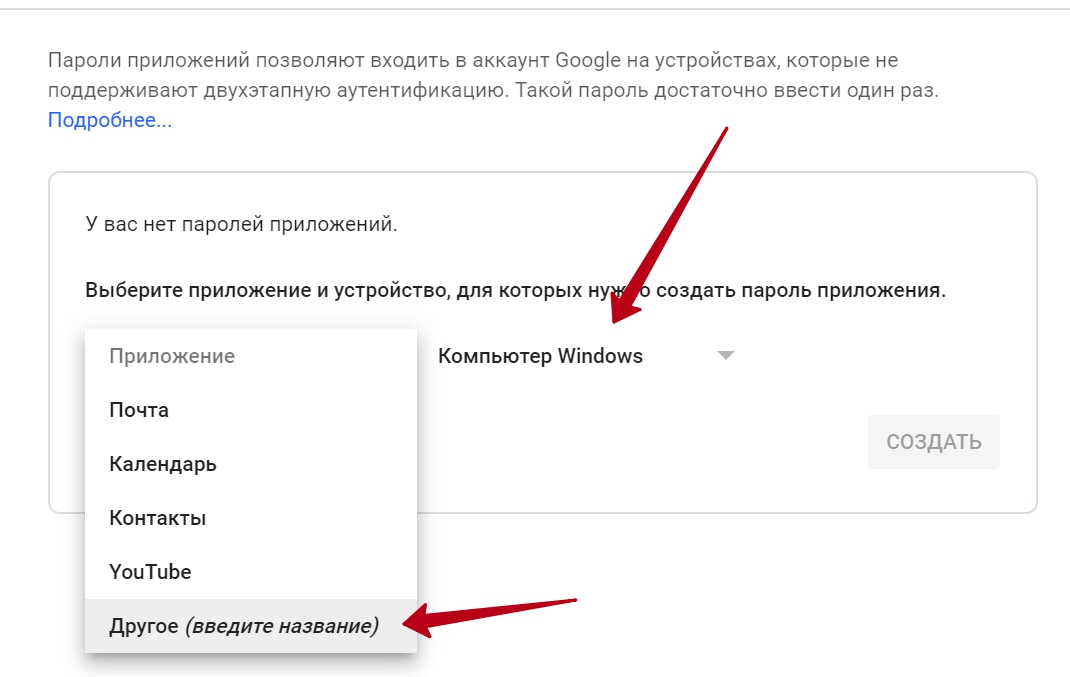
Обратите внимание:
Приложение Google Authenticator бесплатное. Оно позволяет входять при помощи временных кодов в самые разные аккаунты сайтов, сервисов и социальных сетей, в том числе в Инстаграм. Стоит отметить, что в Инстаграм можно также настроить двухфакторную аутентификацию через другие приложения, но они менее популярные.
Первым делом скачайте и установите Google Authenticator к себе на телефон. Это можно сделать бесплатно.
Далее зайдите в приложение Инстаграм, внизу переключитесь на страницу аккаунта и нажмите на три полоски в правом верхнем углу.
Выберите пункт “Настройки”.
Далее выберите “Безопасность”.
Зайдите в раздел “Двухфакторная аутентификация”.
Нажмите “Начать”.
Активируйте переключатель у пункта “Приложение для аутентификации”.
Приложение Инстаграм автоматически поймет, что у вас установлен Google Authenticator и предложит воспользоваться им для настройки. Нажмите “Далее”.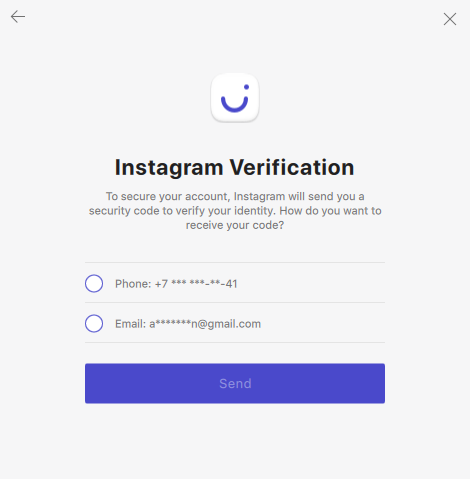
Приложение предложит открыть Google Authenticator. Откройте его.
Появится сообщение “Добавить токен”. Нажмите “Да”.
Далее копируйте код Instagram для нужного аккаунта из приложения Google Authenticator.
Вернитесь в Инстаграм и вставьте код. Нажмите “Далее”.
Все, двухфакторная аутентификация включена. Нажмите “Далее”.
Появится список резервных кодов. Сохраните их и нажмите “Готово”.
Обратите внимание:
Код аутентификации имеет 6 символов, если он выслан в SMS или сгенерирован в Google Authenticator. Но резервные коды имеют 8 символов.
Отметим, что двухфакторная аутентификация в Инстаграм может быть аналогично настроена с компьютера, но только в том случае, если браузер поддерживает соответствующую технологию.
Как отключить двухфакторную аутентификацию в Инстаграм
Рассмотрим способы отключить ранее активированную дополнительную защиту с телефона и компьютера.
С телефона
Запустите официальное мобильное приложение “Инстаграм” и нажмите снизу на вкладку с профилем. После этого в правом верхнем углу нажмите на три полоски.
После этого в правом верхнем углу нажмите на три полоски.
В открывшемся меню выберите “Настройки”.
Далее зайдите в раздел “Безопасность”.
Выберите пункт “Двухфакторная аутентификация”.
Если аутентификация включена через приложение, то достаточно деактивировать переключатель и подтвердить отключение.
Если дополнительная защите включена через SMS, нажмите на соответствующий пункт.
Здесь деактивируйте переключатель.
И подтвердите желание выключить двухфакторную аутентификацию
На этом дополнительная защита будет отключена.
С компьютера
Запустите в браузере официальный сайт Инстаграм и нажмите в правом верхнем углу на свой аватар, после чего перейдите в “Настройки”.
Откройте раздел “Конфиденциальность и безопасность”.
Зайдите в пункт настроек “Редактировать настройки двухфакторной аутентификации”.
Снимите галочку с установленного типа двухфакторной аутентификации.
Подтвердите отключение.
На этом дополнительная защита будет снята.
Как настроить двухфакторную аутентификацию в Instagram
- Двухфакторная аутентификация в Instagram помогает защитить вашу учетную запись и информацию, и есть два способа ее настройки.
- Один из способов — использовать свой мобильный телефон — зарегистрируйте свой номер телефона, чтобы получить текстовое сообщение с уникальным кодом для доступа к вашей учетной записи.
- Вы также можете настроить двухфакторную аутентификацию в Instagram с помощью стороннего приложения.
Любой пользователь социальных сетей скажет вам, насколько важна защита вашей учетной записи. Хакеры и спамеры стали намного изощреннее, поэтому такие платформы, как Instagram, поощряют пользователей включать двухфакторную аутентификацию — дополнительный уровень безопасности, связывающий вашу учетную запись с двумя или более устройствами, прежде чем вы получите доступ.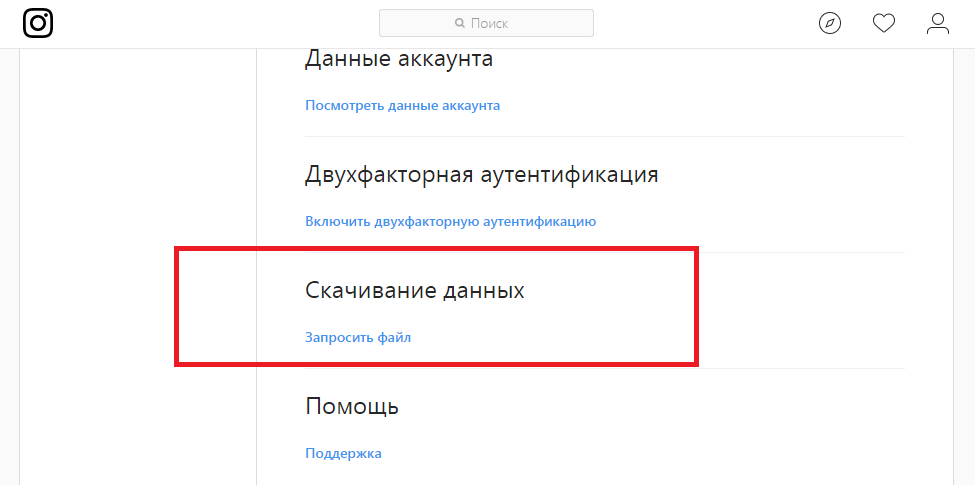
В Instagram есть два способа включить двухфакторную аутентификацию. Первый и самый простой — это номер мобильного телефона. Когда вы войдете в свою учетную запись Instagram, на ваш телефон будет отправлено текстовое сообщение с уникальным кодом. Второй — со сторонним приложением для аутентификации.
Вот как это сделать.
Как настроить двухфакторную аутентификацию в Instagram с помощью номера телефона
1. Откройте приложение Instagram на своем устройстве.
2. Перейдите в свой профиль, коснувшись значка профиля в правом нижнем углу экрана.
3. Выберите значок с тремя горизонтальными линиями в правом верхнем углу.
Коснитесь значка трехстрочного меню в правом верхнем углу страницы вашего профиля. Мейра Гебель/Business Insider 4. Во всплывающем меню выберите «Настройки».
Во всплывающем меню выберите «Настройки».
5. В меню «Настройки» выберите «Безопасность».
Нажмите «Безопасность». Мейра Гебель/Business Insider 6. В разделе «Безопасность входа» нажмите, чтобы выбрать «Двухфакторная аутентификация».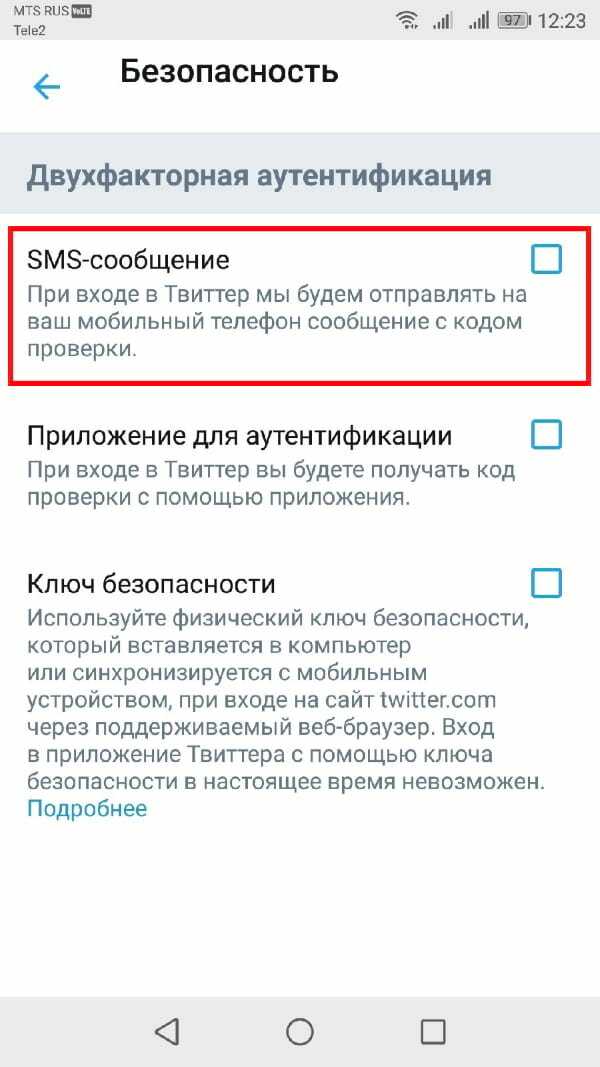
7. Выберите «Начать».
Нажмите «Начать». Мейра Гебель/Business Insider8. Выберите «Текстовое сообщение».
Нажмите кнопку-переключатель рядом с «Текстовое сообщение». Мейра Гебель/Business Insider
Мейра Гебель/Business Insider9. Введите свой номер телефона и нажмите «Далее».
Введите свой номер телефона и нажмите «Далее». Мейра Гебель/Business Insider10. Введите код, отправленный на ваш телефон, и нажмите «Далее».
Введите код, который был вам отправлен, затем нажмите «Далее».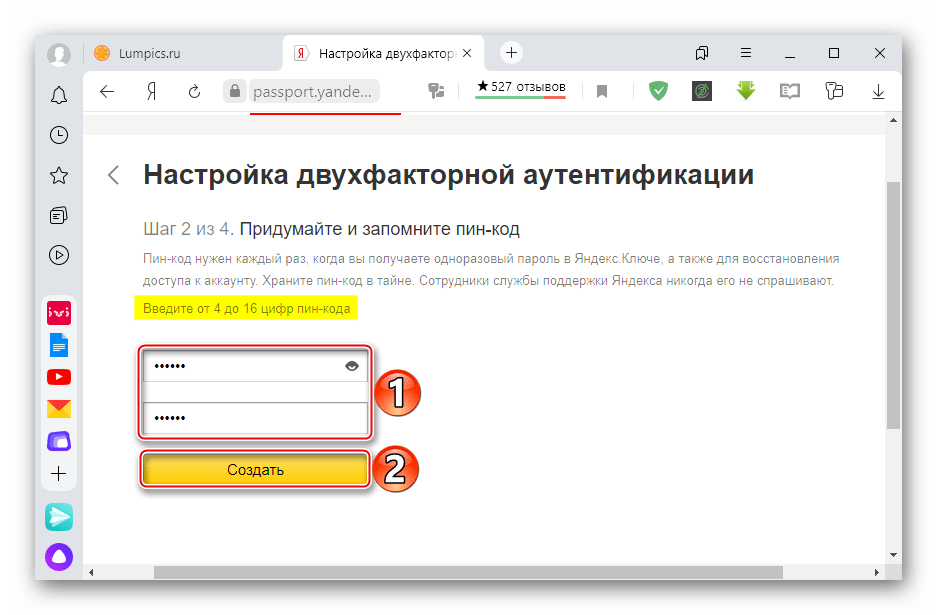 Мейра Гебель/Business Insider
Мейра Гебель/Business Insider11. После того, как вы ввели правильный код, отправленный на ваше устройство, ваша двухфакторная аутентификация должна быть активирована. Instagram также предоставит вам список кодов, которые вы можете использовать, когда у вас нет доступа к вашему телефону, поэтому обязательно сделайте снимок экрана или сохраните его там, где вы храните свой менеджер паролей.
Как настроить двухфакторную аутентификацию в Instagram с помощью стороннего приложения
1. Откройте приложение Instagram на своем устройстве.
2. Перейдите в свой профиль, коснувшись значка профиля в правом нижнем углу экрана.
3. Выберите значок с тремя горизонтальными линиями в правом верхнем углу.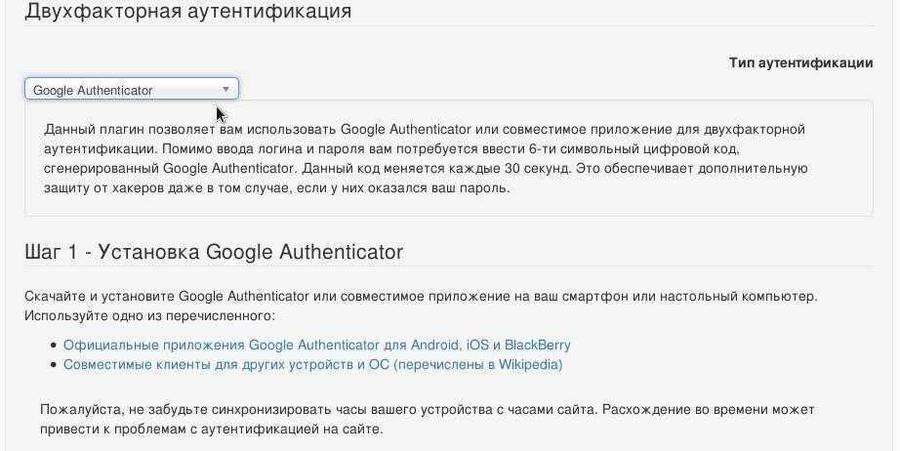
4. Выберите «Настройки».
5. Выберите «Безопасность».
6. Выберите «Двухфакторная аутентификация» в меню.
7. Выберите «Начать».
8. Выберите «Приложение для аутентификации».
Коснитесь переключателя рядом с «Приложение для аутентификации (рекомендуется)». Мейра Гебель/Business Insider 9. Если на вашем телефоне еще нет одного из этих приложений, Instagram порекомендует либо Google Authenticator, либо Duo Mobile, в зависимости от вашего устройства. Загрузите предложенное приложение и нажмите «Далее».
10. После завершения загрузки приложения всплывающее окно перенаправит вас к стороннему приложению двухфакторной аутентификации для получения кода доступа.
11. Скопируйте код из стороннего приложения, а затем вернитесь в Instagram и вставьте его в текстовое поле.
Скопируйте чувствительный ко времени код из приложения для проверки подлинности, прежде чем вернуться в приложение Instagram. Мейра Гебель/Business Insider 12. Теперь вы будете зарегистрированы в стороннем приложении, поэтому при каждом входе в свою учетную запись Instagram в приложение будет отправляться код для проверки.
Теперь вы будете зарегистрированы в стороннем приложении, поэтому при каждом входе в свою учетную запись Instagram в приложение будет отправляться код для проверки.
Как настроить двухфакторную аутентификацию в Skype и повысить безопасность всех ваших учетных записей Microsoft
Как настроить двухфакторную аутентификацию на Amazon для защиты данных вашей учетной записи и платежной информации
Как отключить двухэтапную и двухфакторную аутентификацию на iPhone через учетную запись Apple ID
Как выйти из Instagram на телефоне или компьютере, чтобы защитить безопасность своей учетной записи
Как отключить учетную запись Instagram от Facebook
Мейра Гебель
Мейра Гебель — внештатный репортер из Портленда, штат Орегон. Она пишет о бизнесе, культуре и технологиях для Insider. Ее работы были представлены в Digital Trends, Willamette Week, USA Today и других изданиях. Окончила Колумбийскую школу журналистики и Государственный университет Сан-Франциско.
Не стесняйтесь обращаться к ней в Твиттере, где ее можно найти большую часть времени, @MeiraGebel.
Она пишет о бизнесе, культуре и технологиях для Insider. Ее работы были представлены в Digital Trends, Willamette Week, USA Today и других изданиях. Окончила Колумбийскую школу журналистики и Государственный университет Сан-Франциско.
Не стесняйтесь обращаться к ней в Твиттере, где ее можно найти большую часть времени, @MeiraGebel.
ПодробнееПодробнее
Как я мог снова обойти защиту 2FA в Instagram? | by Samip Aryal
…
Эта статья о том, как я снова нашел способ обойти 2FA (двухфакторную аутентификацию) безопасность Instagram, но на этот раз любой мог сделать это довольно легко с электронной почтой жертвы доступ. Увидев довольно аккуратную уязвимую конечную точку, команда безопасности Facebook удобно признала отчет об уязвимости действительным.
Итак, это началось, когда я действительно заинтересовался обходом безопасности 2FA в Instagram с помощью учетной записи электронной почты, подключенной к Instagram, поскольку я всегда чувствовал, что интеграция была немного менее защищена, и могут быть способы обойти это. Nov-2020 , я нашел способ обойти 2FA в Instagram, используя опцию « защитите свою учетную запись здесь », которая поставляется с уведомлением по электронной почте « Email Changed » от Instagram.
Nov-2020 , я нашел способ обойти 2FA в Instagram, используя опцию « защитите свою учетную запись здесь », которая поставляется с уведомлением по электронной почте « Email Changed » от Instagram.
Обход 2FA в Instagram через уязвимую конечную точку
Этот отчет касается отсутствия проверки 2FA при входе в Instagram, когда пользователь использует опцию «Защитить учетную запись здесь» с…
infosecwriteups.com
Но из-за его высокой сложности из-за атаки группа безопасности Facebook закрыла его как информативный и, по-видимому, не исправила. Но, как я упоминал в этом отчете;
«уязвимость — это уязвимость, которая потенциально может когда-нибудь как-то повлиять или открыть двери для еще большего количества сценариев, если ее не исправить»
Я все еще чувствовал, что могут быть способы обойти 2FA с помощью электронной почты , но я действительно не тестировал это до тех пор, пока DM не начали наводнять мой запрос сообщения Instagram от разных людей, просящих меня обойти 2FA для своих аккаунтов в Instagram.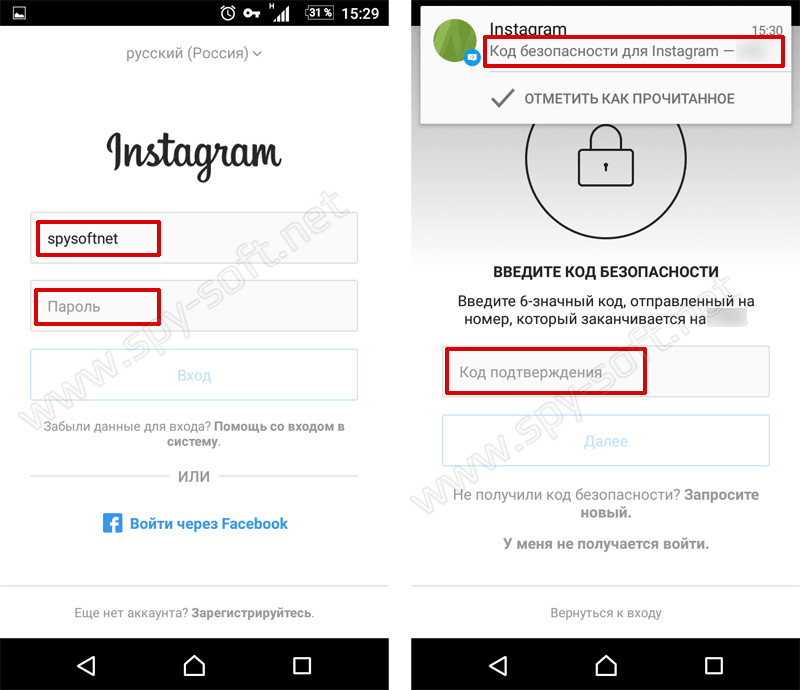 Некоторым требовалась реальная помощь, поскольку они потеряли возможность подтвердить двухфакторную аутентификацию, чтобы вернуться в свои личных/бизнес-аккаунтов в Instagram . Но, конечно, во многих случаях; Я ничего не мог сделать со своей стороны, но просто показал им, как связаться со службой поддержки Instagram для восстановления 2FA. Но эта неудовлетворенность также подтолкнула меня к поиску изящных способов обход 2FA .
Некоторым требовалась реальная помощь, поскольку они потеряли возможность подтвердить двухфакторную аутентификацию, чтобы вернуться в свои личных/бизнес-аккаунтов в Instagram . Но, конечно, во многих случаях; Я ничего не мог сделать со своей стороны, но просто показал им, как связаться со службой поддержки Instagram для восстановления 2FA. Но эта неудовлетворенность также подтолкнула меня к поиску изящных способов обход 2FA .
В конце января года, со ссылкой на предыдущий отчет, я начал искать различные конечные точки, которые связывают доступ к учетной записи пользователя Instagram с самой электронной почтой. Использование нескольких автоматических электронных писем, пришедших в разные периоды времени из Instagram, относительно смены пароля, смены электронной почты, сброса пароля, включения 2FA, отключения 2FA и т. д.; Я начал сравнивать их и конечные точки , которые они несли , затем я заметил уникальную кнопку сброса электронных писем в наши дни.
Итак, в эти дни; когда пользователь запрашивает ссылку для входа с помощью опции « Забыли пароль », появляются две кнопки, одна; кнопка прямого входа и другая кнопка сброса пароля . Но, если вы заметили ранее в предыдущие годы; так не будет. Вы бы получили только одну кнопку как « Войдите как … ‘, а также ссылку под ней со ссылкой на токен сброса как ‘ Вы также можете сбросить свой пароль Instagram ‘ следующим образом:
Сбросить электронную почту от Instagram: Ранее Следовательно, поскольку новая кнопка для тех же функций сброса; мне стало любопытно протестировать эту кнопку на мобильном телефоне , потому что обычно, когда включена нажимаемая кнопка, внутри приложения создается новый интерфейс, куда кнопка перенаправляется при нажатии. Точно как моя ожидание , после нажатия кнопки « Сбросить пароль » выше, я был перенаправлен в приложение Instagram с относительно очевидным более новым интерфейсом, я думаю, для сброса пароля для учетной записи Instagram.
Точно как моя ожидание , после нажатия кнопки « Сбросить пароль » выше, я был перенаправлен в приложение Instagram с относительно очевидным более новым интерфейсом, я думаю, для сброса пароля для учетной записи Instagram.
Итак, не раздумывая, я инициировал тест обхода 2FA, используя следующую реплику:
Предполагая, что мой телефон является устройством злоумышленника, а мой компьютер — устройством жертвы ,
1. Я создал тестовую учетную запись Instagram и включил безопасность 2FA для учетной записи, использующей веб-сайт Instagram.
2. Затем, учитывая, что Злоумышленник скомпрометировал учетную запись электронной почты жертвы , злоумышленник входит в учетную запись электронной почты жертвы в соответствующем почтовом приложении.
3. После этого злоумышленник просто переходит на Instagram>>Забыли пароль и вводит имя пользователя учетной записи Instagram жертвы и запрашивает ссылка для входа в его/ее электронную почту .

4. Наконец, Злоумышленник получает электронное письмо « мы упростили доступ к Instagram » из Instagram в адрес электронной почты жертвы, нажимает уязвимый « Сбросить пароль». ‘кнопка; получает перенаправление в приложение Instagram на этот интерфейс сброса пароля, сбрасывает пароль и
УГАДАЙТЕ ЧТО?
Поздравляем!🥳 вы вошли в аккаунт Instagram без проверки 2FA / проверки 2FA .
Чтобы сделать это еще вкуснее, злоумышленник теперь может отключить 2FA из учетной записи жертвы, направляясь к Настройки>>Безопасность>>Двухфакторная аутентификация, полностью захватывая «ЗАЩИЩЕННУЮ» учетную запись Instagram жертвы.
Если вам интересно, например, « А как насчет Интернета?» Что произошло, когда была нажата кнопка «Сбросить пароль» в Интернете/ПК Instagram?.
Ну, в сети; это не было уязвимо, кнопка все еще перенаправляла бы пользователя на ту же старую страницу сброса Instagram, где вы можете сбросить пароль, но она обязательно запросит OTP из-за надлежащей проверки 2FA, чтобы успешно войти в учетную запись Instagram. .
Итак, быстро остановившись на уязвимости, я как можно скорее сообщил об этой уязвимости команде безопасности Facebook. Тайлер из группы безопасности Facebook быстро проверил уязвимость в течение дня и отправил ее на исправление. Через несколько дней команда разработчиков продукта исправила это должным образом и вознаградила меня наградой.
Наградное сообщение от FacebookЕсли вы хотите посмотреть POC-видео этой уязвимости, которое я отправил вместе с отчетом, вы можете найти его здесь .
…
Спасибо, что прочитали эту статью о том, как простая уязвимая кнопка и интерфейс позволили бы любому обойти защиту 2FA в Instagram.
 Если у вас есть какие-либо вопросы/предложения, я доступен на Facebook/Instagram.
Если у вас есть какие-либо вопросы/предложения, я доступен на Facebook/Instagram.…
Мой аккаунт в Instagram взломали и двухфакторная аутентификация не помогла
После почти 40 лет работы над технологиями это наконец случилось. У меня был взломан один из моих аккаунтов. Взорвать его. Целью был мой аккаунт в Instagram. Хотя я очень активно пользуюсь социальными сетями, меньше всего я пользовался Instagram. Вот что произошло.
Все началось, когда я получил правдоподобное сообщение в Instagram от друга. Его сообщение просило моей помощи и содержало ссылку для сброса их учетной записи. Вместо того, чтобы попросить меня щелкнуть ссылку, чего я бы никогда не сделал за миллион лет, он просто попросил меня отправить ему скриншот сообщения, включая ссылку. Я подумал: «Как меня могут взломать, отправив PNG-изображение?» В конце концов, это не была ссылка для сброса моего аккаунта. Поэтому я ответил изображением.
О, глупый, глупый я.
Оказывается, комбинация URL-адреса на изображении и моего ответа дала им достаточно информации, чтобы завладеть моей учетной записью.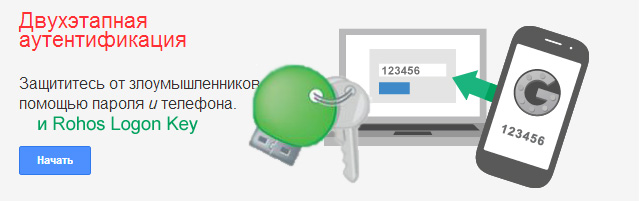
Теперь, даже когда я увидел, что назревают проблемы — мне пришло электронное письмо из Instagram с вопросом, не хочу ли я изменить свой номер телефона на номер в Нигерии — я не слишком волновался. Я защитил свою учетную запись с помощью двухфакторной аутентификации (2FA). Хотя двухфакторная аутентификация не идеальна, она лучше всего подходит для обеспечения базовой безопасности.
Но вот тут что-то пошло не так. Instagram должен был прислать мне электронное письмо со ссылкой с просьбой «отменить это изменение». Instagram не отправлял такое сообщение. Вместо этого я получил электронные письма с адреса [email protected], в которых была ссылка о том, как «защитить свой аккаунт». Это бросило меня на страницы Instagram для взломанной учетной записи, что не помогло.
Тем временем я получил еще одно сообщение в Instagram, в котором говорилось, что моя учетная запись теперь связана с новой учетной записью электронной почты — мусорной учетной записью Gmail. Еще раз Instagram не дал мне возможности отказаться от этого изменения, и сообщение отправило меня обратно на страницу взломанного аккаунта Instagram.
Арх!
Я ответил на предложения Instagram о том, как вернуть мою учетную запись. Я попросил ссылку для входа в приложение Instagram для Android. У меня есть один, который не работает. Затем я запросил код безопасности. Я получил один. Без сомнения, это тоже не сработало, потому что к тому времени учетная запись уже отвечала на свой «новый» адрес электронной почты и номер телефона.
Затем я подтвердил свою личность, предоставив адрес электронной почты и номер телефона, которые я использовал при регистрации, а также тип устройства, которое я использовал при регистрации. Я надеялся на это сообщение, так как очень сомневаюсь, что многие люди, которые регистрируются в Instagram, делают это с рабочего стола Linux! Что ж, это была хорошая идея, но ничего не произошло.
Затем, поскольку в моей учетной записи были мои фотографии, я сделал видео-селфи, чтобы подтвердить, что я реальный человек, чтобы подтвердить свою личность. Нада.
Я бы позвонил в службу технической поддержки Instagram, но — сюрприз! — нет такого понятия. Немного покопавшись, я смог отправить сообщение напрямую в техподдержку Instagram. Instagram не позволяет легко найти это. На самом деле ссылка поддержки Instagram на самом деле является страницей Facebook. Удачи, Мета!
Немного покопавшись, я смог отправить сообщение напрямую в техподдержку Instagram. Instagram не позволяет легко найти это. На самом деле ссылка поддержки Instagram на самом деле является страницей Facebook. Удачи, Мета!
Но даже после этого мне это не помогло. Я не слышал от них ни звука.
Итак, я решил, что пора браться за большие пушки. Я отправил сообщение от имени Стивена Дж. Воан-Николса, ведущего журналиста по технологиям, в отдел по связям с общественностью Instagram с просьбой о помощи и/или разъяснениях.
Это не сработало.
Наверное, я не такой уж и особенный.
Итак, в то время как я сделал первую ошибку, открыв дверь для взлома, Instagram винит во многом свою систему 2FA, да и всю свою систему поддержки безопасности.
Но, по крайней мере, я не один.
Подробнее: Исследователь в области безопасности легко нашел мои пароли и многое другое: как мои цифровые следы сделали меня удивительно разоблаченным хакеру, использующему фишинговую атаку.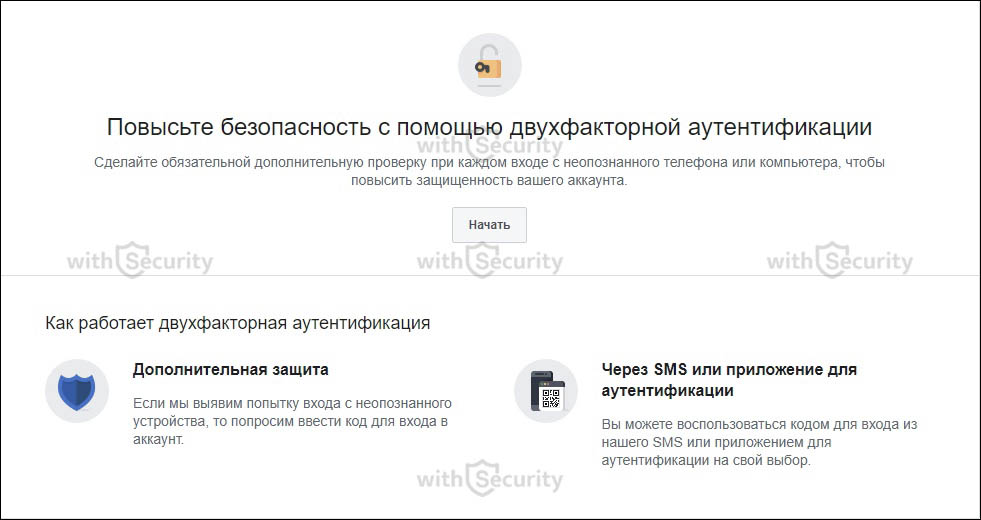 Как и ваш покорный слуга, яхт-клуб Bored Ape сказал: «Во время взлома была включена двухфакторная аутентификация, и безопасность учетной записи IG соответствовала передовым методам». Они также сказали, что работают с безопасностью Instagram и сообщат о том, что произошло. Это было почти месяц назад.
Как и ваш покорный слуга, яхт-клуб Bored Ape сказал: «Во время взлома была включена двухфакторная аутентификация, и безопасность учетной записи IG соответствовала передовым методам». Они также сказали, что работают с безопасностью Instagram и сообщат о том, что произошло. Это было почти месяц назад.
Кажется, эти атаки продолжаются. Я видел много сообщений о взломе учетных записей в Instagram малого бизнеса.
Несколько моих друзей сообщили о том же. Они также говорят мне, что Instagram был бесполезен. Один из них, работающий в отделе по связям с общественностью в сфере безопасности, сообщает, что обратился за советом к некоторым белым шляпам, но они не смогли помочь. Instagram кажется черной дырой безопасности, жалобы пользователей поступают, но ничего не выходит. У него также была включена двухфакторная аутентификация, и он был засыпан «всеми странными текстами для подтверждения смены моего пароля. Также получил несколько электронных писем от IG о сбросе моего пароля. Блокировка SIM-карты в моем аккаунте». Блокировка SIM-карты используется для предотвращения клонирования SIM-карты вашего телефона, что является популярным способом обхода двухфакторной аутентификации на основе SMS. Он также «подал заявление в полицию и попросил полицию связаться с IG». После всего этого «поддержка IG была бесполезна», и в конце концов он потерял свой аккаунт.
Блокировка SIM-карты используется для предотвращения клонирования SIM-карты вашего телефона, что является популярным способом обхода двухфакторной аутентификации на основе SMS. Он также «подал заявление в полицию и попросил полицию связаться с IG». После всего этого «поддержка IG была бесполезна», и в конце концов он потерял свой аккаунт.
Лично меня это очень раздражало, но меня это особо не беспокоило. У меня было менее 100 подписчиков в Instagram. Похоже, что мой хакер использует мою бывшую учетную запись для рассылки криптовалютного спама. Любой, кто меня знает, знает, что я считаю криптовалюту мошенничеством. Я распространил информацию о том, что мой аккаунт был взломан, и люди должны сообщить об этом, удалить его из друзей и заблокировать.
Можно подумать, что все эти отчеты, более двух десятков человек сказали мне, что они сообщили об этом, Instagram мог бы сложить два и два и понять, что мой аккаунт был взломан. Прошло три недели, а Instagram до сих пор не понял.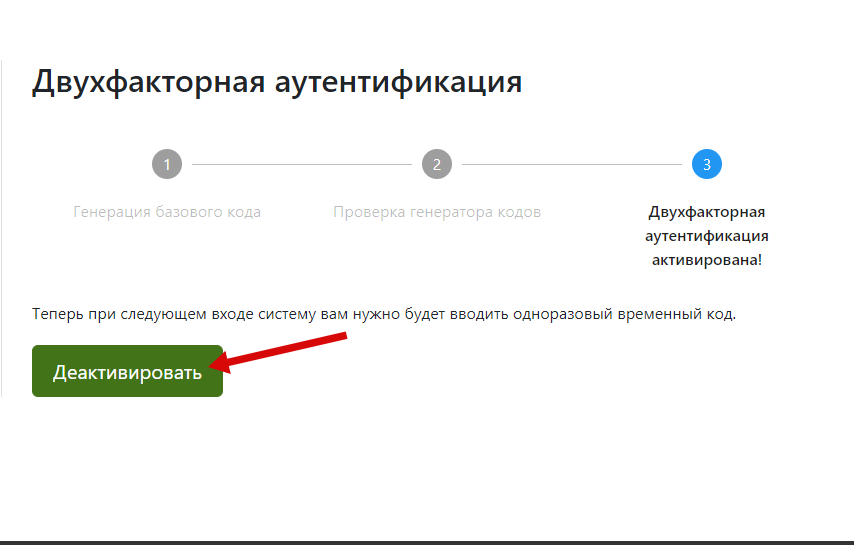







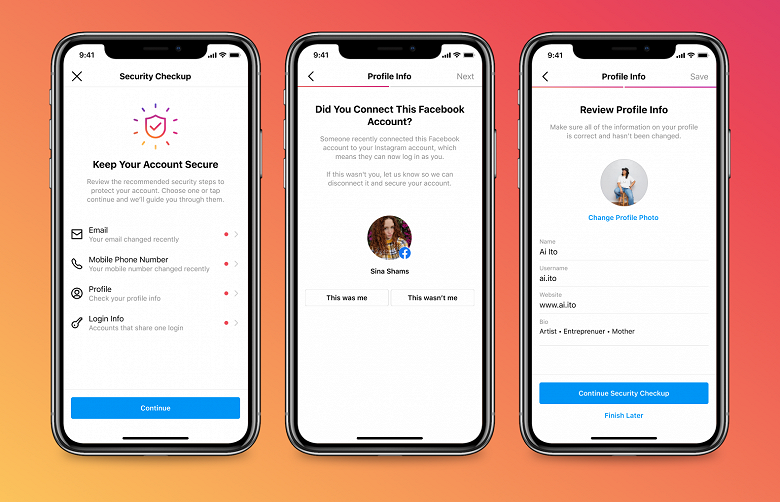
 Ну, в сети; это не было уязвимо, кнопка все еще перенаправляла бы пользователя на ту же старую страницу сброса Instagram, где вы можете сбросить пароль, но она обязательно запросит OTP из-за надлежащей проверки 2FA, чтобы успешно войти в учетную запись Instagram. .
Ну, в сети; это не было уязвимо, кнопка все еще перенаправляла бы пользователя на ту же старую страницу сброса Instagram, где вы можете сбросить пароль, но она обязательно запросит OTP из-за надлежащей проверки 2FA, чтобы успешно войти в учетную запись Instagram. .